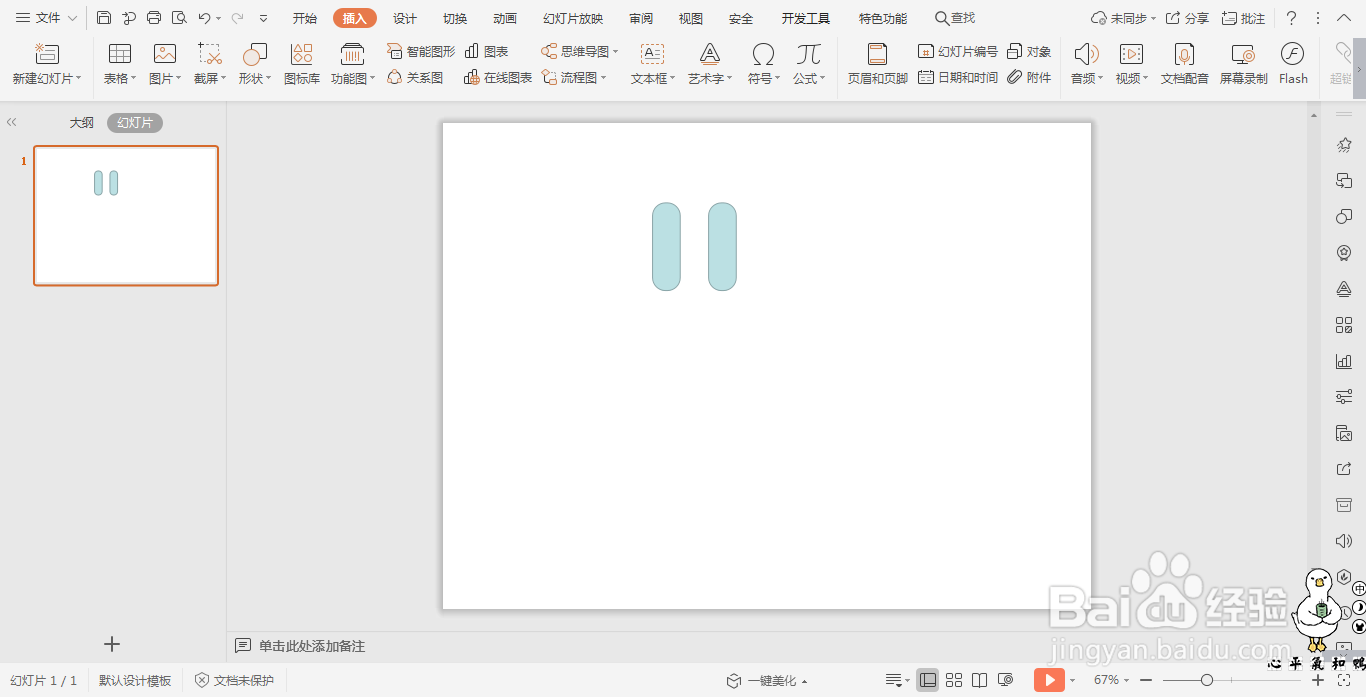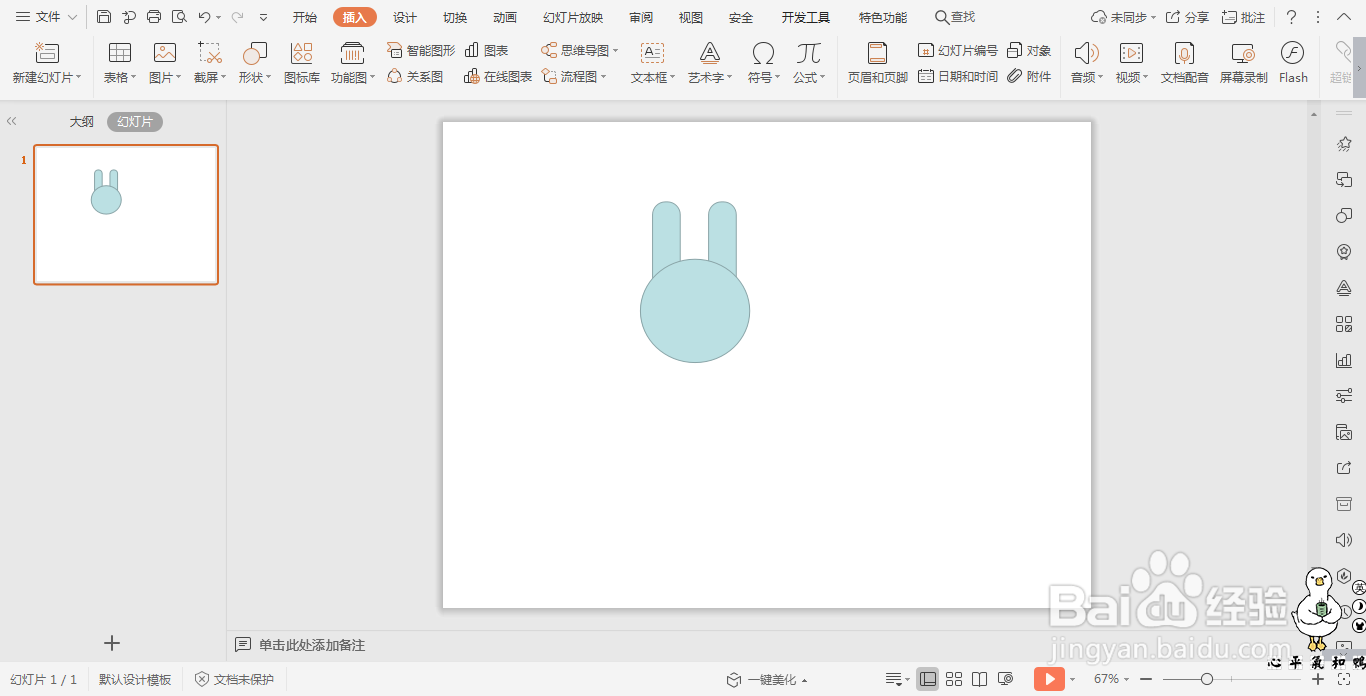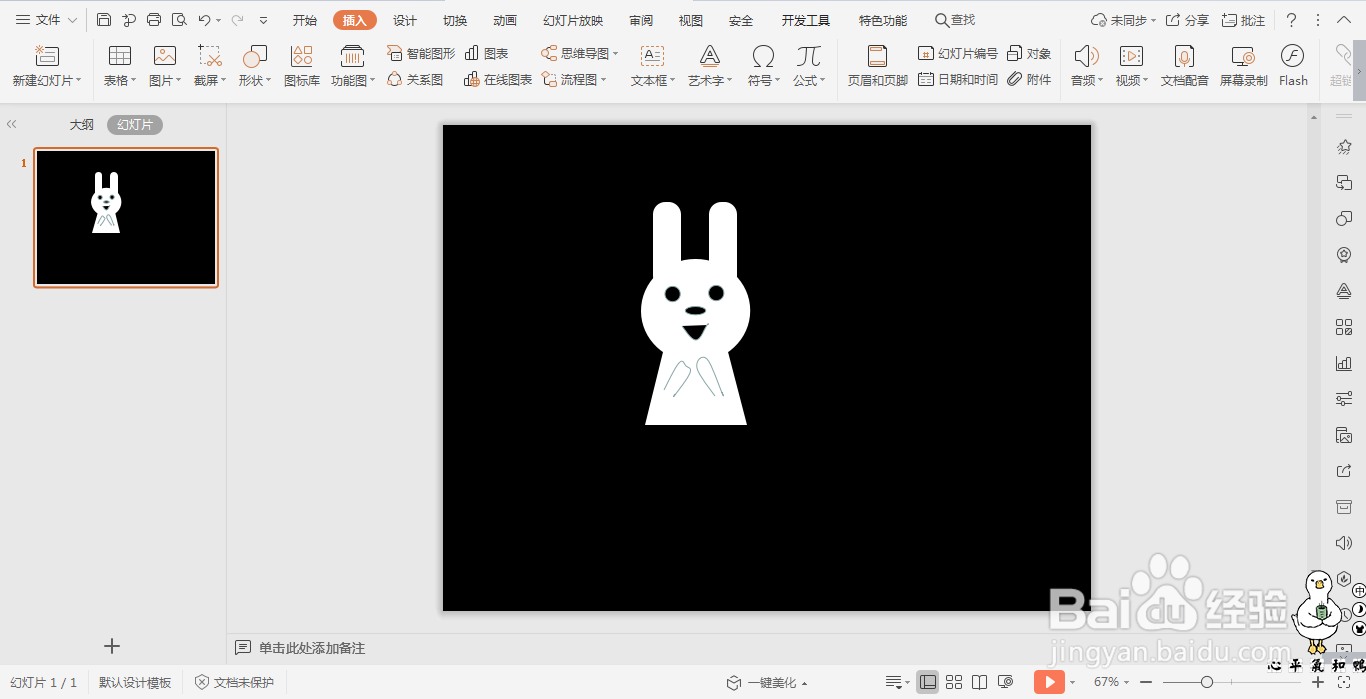1、在插入选项卡中点击形状,选择其中的圆角矩形。
2、在页面上绘制出圆角矩形,选中圆角矩形,按住ctrl键,鼠标拖动进行复制一个,并摆放至合适的位置。
3、再插入一个圆形,放置在两个圆角矩形的下方。
4、再在圆形的下方插入一个梯形,摆放位置如图所示。
5、ctrl+A选中所有的形状,在绘图工具中点击“组合”,点击轮廓,选择其中的“无线条颜色”。
6、再插入两个小的圆形,作为小白兔的眼睛,一个椭圆作为鼻子,颜色填充为黑色。
7、插入曲线绘制出嘴巴和手臂,嘴巴填充颜色黑色。
8、添加一个心形作为装饰,这样小白兔就绘制出来了。